- VMware HomeLab – Parte 0 – Introdução e Arquitetura
- VMware HomeLab – Parte 1 – Preparativos
- VMware HomeLab – Parte 2 – Instalação VMware ESXi
Olá HomeLabers! Chegou a hora tão esperada. Vou dar início a essa série com o passo a passo para a instalação completa do seu Homelab VMware.
Particularmente gosto de trabalhar com cenários, acredito que dessa maneira, a “aplicabilidade” do LAB fica mais próximo do mundo real.
Com isso, irei descrever o nosso cenário com uma empresa fictícia que deseja fazer um refresh tecnológico e trocar seu parque de servidores antigos por um ambiente totalmente virtual.
Então vamos lá:
Você trabalha no departamento de TI de uma pequena/média empresa chamada FIRMALABS e os seus servidores são antigos e já estão sem garantia e suporte do fabricante. O número de tickets no Helpdesk referentes a lentidão dos sistemas vem aumentando a cada mês e a experiência do usuário está sendo afetada, assim como a credibilidade do departamento de TI. Panes de hardware são frequentes, gerando indisponibilidades dos serviços e impactando no faturamento da empresa. O seu dia-a-dia como SysAdmin consiste em apagar incêndios e manter o ambiente funcionando.
Seu gerente foi a um evento e ouviu falar sobre Virtualização. Ele pediu um estudo para melhoria do ambiente e um refresh tecnológico foi aprovado pela diretoria. Foi decidido que será realizada a troca dos servidores físicos por um ambiente virtualizado baseado em VMware. Foi aprovada também a compra de um NAS para centralizar o armazenamento de dados. Você será o responsável pelo projeto e deverá fazer toda a implantação do novo ambiente e a migração dos servidores e serviços antigos para a nova plataforma.
Foi decidido também que a arquitetura de rede atual será mantida e um refresh será em uma segunda fase, no próximo trimestre, portanto, está fora do seu escopo no momento.
O ambiente atual é composto de 5 servidores físicos com as seguintes aplicações/serviços/configuração:
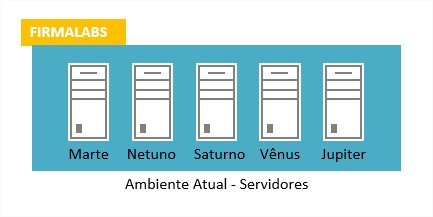
- Marte – AD/DNS/DHCP – 2 cores, 4GB RAM, 1 HD 250GB | Windows Server 2003
- Netuno – File Server – 2cores, 4GB RAM, 1 HD 1TB | Windows Server 2003
- Saturno – Servidor Web (LAMP) – 1 core, 2GB RAM, 1 HD 500GB | Linux Ubuntu
- Venus – Servidor Banco de Dados (MySQL) – 2 cores, 2GB RAM, 1 HD 500GB | Linux Ubuntu
- Jupiter – Servidor Aplicação Proprietária e sem suporte – 1 core, 1GB RAM, 1 HD 250GB | Windows 7
Existem também 2 “deskservers” que funcionam como servidor de arquivos e que rodam uma aplicação do departamento financeiro. Esses “deskservers” foram criados pelo departamento financeiro para suprir uma necessidade pontual e estão em “produção” desde então. Foi descoberto no levantamento realizado que a aplicação não é mais utilizada.
O estudo mostrou que na primeira fase do projeto, se faz necessária a aquisição de 2 servidores para o ambiente VMware (especificação abaixo), assim como a aquisição de um NAS com 4TB de espaço util.
Configuração dos servidores: 2x servidores com 1 processador 4 cores, 16GB RAM e 2 placas de rede
Serão adquiridas 2 licenças (1 por processador) do pacote vSphere with Operations Management Standard (versão 5.5) para o ambiente de virtualização. Esse pacote permite habilitar as funções de vMotion, HA (High Availability) e FT (Fault Tolerance)
Link para download: https://my.vmware.com/web/vmware/evalcenter?p=vsom (necessita registro no my.vmware.com)
A arquitetura do ambiente ficará assim:
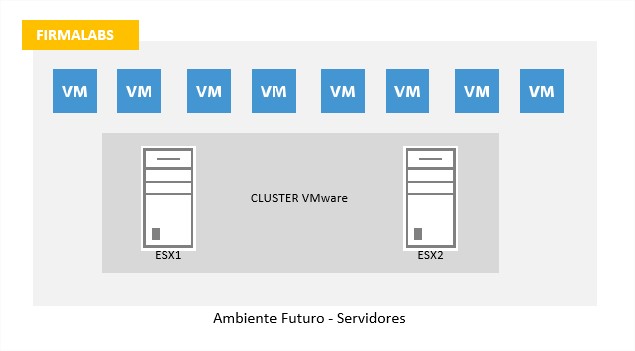
Premissas:
- O sistema operacional dos servidores Windows será o Windows 2012 R2 64 bits. Serão adquiridas 2 licenças Datacenter (por razões de licenciamento)
- O sistema operacional dos servidores Linux será o Ubuntu Linux Server 14.04.2 LTS 64 bits
- O AD será implantado em Alta Disponibilidade, como 2 maquinas virtuais
- Não haverá migração de usuários do AD antigo para o novo. Será tudo recriado do zero
- Os servidores Marte, Netuno, Saturno e Vênus serão recriados do zero e seus dados migrados para os novos servidores
- O servidor Júpiter será convertido para virtual (P2V) até a descontinuação do serviço – definida para o 4 trimestre 2015
- Os deskservers serão descontinuados. Os arquivos serão transferidos para o File Server e a aplicação descontinuada.
Links para download: Windows Server 2012 R2 Datacenter Ubuntu Server
Nesse cenário, conseguiremos simular uma empresa de verdade em uma escala reduzida.
O hardware mínimo necessário/aconselhavel para você montar o esse cenário é o seguinte:
1 desktop dedicado e um processador compatível com virtualização 8 GB de RAM / 16 ou mais é melhoria 500GB HD (mais melhor) 2 placas de rede
Essa será arquitetura do nosso laboratório com 1 desktop (ou laptop) e instalando os servidores ESXi em modo nested (aninhado). No decorrer da série iremos montar passo-a-passo esse essa arquitetura.
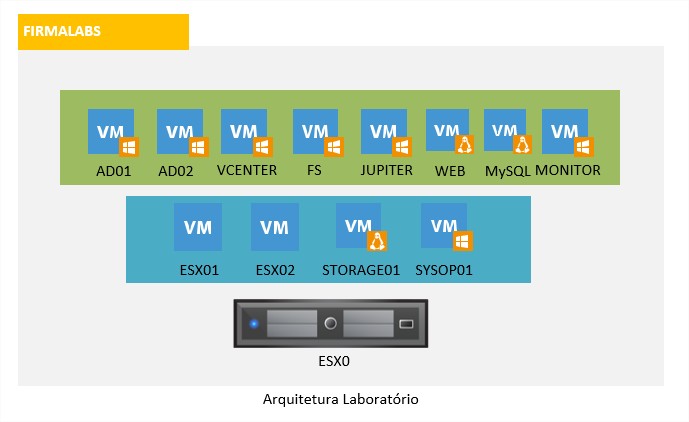
Se você não dispor desse hardware agora (acredito que o único “senão” deve ser a segunda placa de rede) você pode fazer o lab no seu PC ou Notebook, utilizando o VMware Workstation (baixe a versão de avaliação). Nesse caso, garanta que você tenha pelo menos 8GB de memória ram. Outra opção que eu ainda não testei é usar um notebook com Windows 8, habilitar o Hyper-V e instalar o ESXi como uma VM do Hyper-V. Deve funcionar pois eu já vi alguns posts sobre isso, mas ainda não testei (aqui).
A sequência de posts que pretendo seguir é a seguinte:
- VMware HomeLab – Parte 0 – Introdução e Arquitetura
- VMware HomeLab – Parte 1 – Preparativos
- VMware HomeLab – Parte 2 – Instalação VMware ESXi
- VMware HomeLab – Parte 3 – Instalação VMware ESXi Nested
- VMware HomeLab – Parte 4 – Instalação Storage (OpenFiler)
- VMware HomeLab – Parte 5 – Instalação AD/DNS/DHCP (2x)
- VMware HomeLab – Parte 6 – Instalação vCenter Server
- VMware HomeLab – Parte 7 – Configuração vCenter
- VMware HomeLab – Parte 8 – Configuração vMotion
- VMware HomeLab – Parte 9 – Configuração HA
- VMware HomeLab – Parte 10 – Configuração File Server
- VMware HomeLab – Parte 11 – Instalação Servidor LAMP
- VMware HomeLab – Parte 12 – Instalação MySQL
- VMware HomeLab – Parte 13 – P2V servidor Júpiter
- VMware HomeLab – Parte 14 – Instalação Servidor Monitoração
- VMware HomeLab – Parte 15 – Finalização
Essa sequência pode mudar, conforme o andamento do projeto (na vida real é assim) e o feedback de vocês. Quero tentar cobrir alguns pontos do curso de VMware ICM (Install, Configure e Manage) e algumas coisas da vida real, por isso, no começo o ritmo será um pouco mais lento.
Os posts dessa série serão publicados 1x por semana, sempre as segundas-feiras.
Até o próximo post e não se esqueça de deixar o seu comentário no post, seguir o HomeLaber no@Homelaber" href="https://twitter.com/homelaber" target="_blank">Twitter (@Homelaber) e curtir a nossa página no Facebook (fb.com/homelaber) para ficar sempre atualizado das novidade do blog.
VC
Nerd · Casado · Pai da Mariana e do João.
Profissional de TI com foco em Arquitetura de Infraestrutura e Cloud Computing
Blogueiro · Podcaster · Palestrante · Community Lover · Fotógrafo Aposentado · Old School Gamer
VMware #vExpert · #VeeamVanguard · #VMUGLeader · #VUGBrasil · #vBrownBagBrasil


Show lool
Obrigado – Thanks!